No funciona la transferencia directa entre iPhone
"He comprado un iPhone 13 Pro y necesito transferir datos desde mi iPhone X. Pero cada vez que voy a la opción "Transferir datos desde mi iPhone", se bloquea. Hay alguna manera de solucionar este problema?"
Un nuevo iPhone trae muchas características interesantes y actualizaciones, pero también tienes que transferir datos desde tu teléfono antiguo. Y podemos imaginar la frustración si de repente no te funciona la transferencia de datos sin razones obvias.
Por desgracia, este problema es bastante común entre los usuarios de iOS y es por eso que se necesita una solución rápida. Después de buscar en Internet, hemos seleccionado las 4 soluciones comprobadas para solucionar este dichoso problema. Sin más preámbulos, ¡vamos a ello!
- Parte 1: ¿Por qué los datos no se transfieren al nuevo iPhone?
- Parte 2: Soluciones para la transferencia de archivos que no funciona entre iPhone
- Parte 3: Utiliza la sincronización con iCloud para transferir datos entre dos iPhones
- Parte 4: Bonus Tip: Utilice una herramienta profesional para transferir datos directamente desde el iPhone
Parte 1: ¿Por qué los datos no se transfieren al nuevo iPhone?
Técnicamente, puede haber una variedad de razones que pueden llevar a que el iPhone no transfiera los datos. Según los análisis de los expertos y los comentarios de los usuarios, este problema puede deberse a cualquiera de estos factores:
- Conexión a Internet deficiente, ya que ambos iPhones necesitan una conexión Wi-Fi estable para mover archivos.
- Un pequeño fallo en cualquiera de los iPhone también puede obstaculizar el funcionamiento normal de la función Quick Transfer.
- Usar una versión anterior de iOS en cualquiera de los dispositivos. Tenga en cuenta que esta función está disponible para iPhones con iOS 12.4 o posterior.
- Una batería baja del iPhone también provoca que la transferencia de datos del iPhone no funcione. Asegúrate de que tu iPhone tenga más del 50 % de carga o esté conectado a una fuente de alimentación.

La siguiente sección presentará varias soluciones que tienes que probar.
Parte 2: Soluciones para la transferencia de archivos que no funciona entre iPhone
Implementa las siguientes soluciones una a una y, con suerte, podrás solucionar el problema.
1 Forzar el reinicio de ambos iPhones
El reinicio forzado es la forma más rápida de eliminar cualquier pequeño problema en tu iPhone que pueda estar impidiendo el funcionamiento de la transferencia de archivos. Como el problema puede estar en cualquiera de los dispositivos, asegúrate de reiniciar ambos teléfonos para solucionar el problema.
El procedimiento es ligeramente diferente para los distintos modelos de iPhone. Echa un vistazo a la siguiente guía para forzar el reinicio de tu dispositivo:
Para iPhone 8 o posterior
- Presiona y suelta rápidamente el botón para subir el volumen y repita lo mismo en el botón para bajar el volumen.
- Luego, manten presionado el botón lateral y suelta el botón lateral hasta que aparezca el logotipo de Apple en la pantalla de tu iPhone.
Para iPhone 7/7 Plus
- Mantén presionados los botones Reposo/Encendido y Bajar volumen.
- Sueltalo cuando aparezca el logotipo de Apple.
Para iPhone 6/6s/SE 1
- Mantén pulsado el botón de reposo/encendido y el botón de inicio hasta que aparezca el logotipo de Apple.
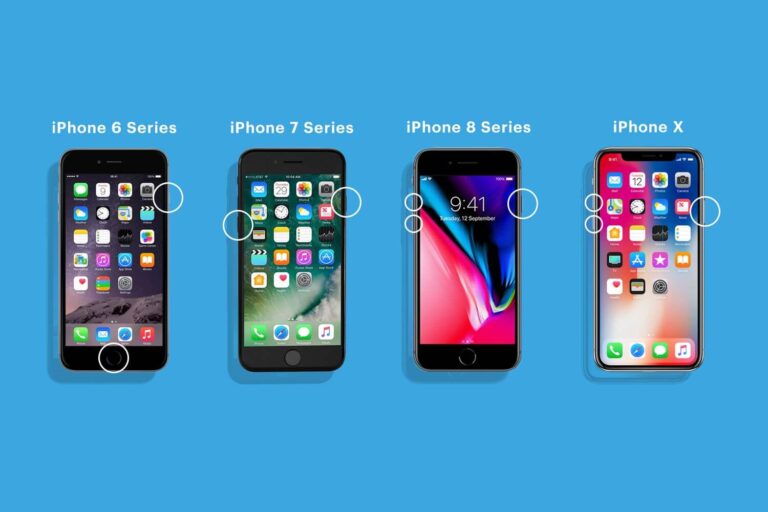
2 Habilita el Bluetooth
La transferencia directa de iPhone requiere que habilites Bluetooth en ambos dispositivos para establecer una conexión inalámbrica entre ellos. Por lo tanto, si la transferencia de iPhone no está funcionando, asegúrate de comprobar si el Bluetooth está activado o no.
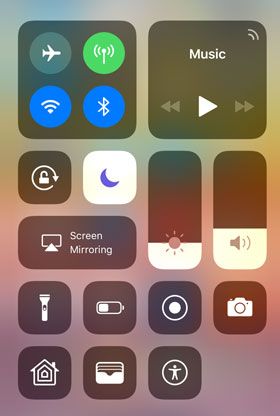
Todo lo que tienes que hacer es deslizar el dedo hacia abajo desde la parte superior derecha (en los últimos modelos de iPhone) o hacia arriba (en los teléfonos más antiguos) para ir al Centro de control. A continuación, comprueba si el icono de Bluetooth está activado.
Si no, puedes ir a Ajustes > Bluetooth, y activar el interruptor.
3 Actualización iOS
A veces, no actualizar iOS en tu iPhone puede dar lugar a una gran cantidad de problemas de todo tipo - y esa podría ser la razón por la que El iPhone no se transfiere.
En primer lugar, la transferencia directa de iPhone o el inicio rápido se ejecutaría solo si en tu dispositivo está instalado iOS 12.4 o posterior. Además, si iOS del dispositivo de origen es superior al del teléfono de destino o destinatario, es posible que la transferencia directa no funcione.
Y lo más importante, cada actualización de iOS, proporciona automáticamente correcciones a muchos problemas. Por lo tanto, no tienes ninguna razón para no actualizar ambos dispositivos a la última versión de iOS disponible.
- Ve a ajustes > General > Actualización de software.
- Si hay nuevas actualizaciones disponibles, pulsa Descargar & Instalar y espera a que finalice el proceso.
4 Transferencia directa por cable
Si la transferencia de archivos del iPhone antiguo al nuevo teléfono no funciona incluso después de implementar las soluciones anteriores, intente utilizar la conexión por cable para la transferencia de datos. Todo lo que necesitas es un adaptador de Lightning a USB 3 y un cable Lightning a USB para conectar ambos dispositivos y comenzar a mover archivos.

Parte 3: Utiliza la sincronización con iCloud para transferir datos entre dos iPhones
¿Sigue sin funcionar la transferencia de iPhone? Anímate, ya que Apple ofrece múltiples formas para que los usuarios de iOS compartan datos entre dos iPhones. Una de ellas es la Sincronización de iCloud, que consiste en hacer una copia de seguridad del dispositivo antiguo y restaurarla en el nuevo iPhone.
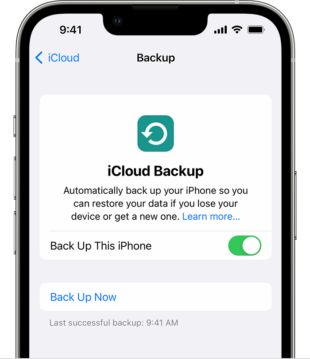
Sin embargo, no todos los tipos de datos de tu iPhone se pueden mover a través de la sincronización con iCloud. Puede transferir fotos, correo electrónico, contactos, calendario, notas, recordatorios, etc.. Archivos como mensajes, Música, Tonos de llamada y aplicaciones, no pueden ser sincronizados por iCloud.
Antes de pasar a la guía práctica, tienes que cumplir las siguientes condiciones:
- Conecta ambos iPhone a una red Wi-Fi.
- Inicia sesión con el mismo ID de Apple en ambos dispositivos.
Ahora, sigue los siguientes pasos para transferir tus datos:
Paso 1. En tu iPhone antiguo, toca Configuración > Tu nombre (en la parte superior) > iCloud.
Paso 2. Aquí, selecciona los servicios que desea sincronizar activando el interruptor que se encuentra frente a ellos, como se muestra en la figura.
Paso 3. A continuación, toca Copia de seguridad de iCloud y presiona habilitar "Hacer copia de seguridad de este iPhone". Presiona Copia de seguridad ahora y espera hasta que termine.
Paso 4. Ahora, enciende tu nuevo iPhone y comienza a configurarlo. Cuando encuentres Aplicaciones & En la pantalla de datos, toque la opción Restaurar desde copia de seguridad de iCloud.
Paso 5. Ingresa tu ID de Apple para ver todas las copias de seguridad disponibles. Selecciona e instala la última copia de seguridad.
Parte 4: Bonus Tip: Utilice una herramienta profesional para transferir datos directamente desde el iPhone
Qué pasa si has probado todas las alternativas anteriores, pero los datos no se transfieren a un iPhone nuevo.? No te preocupes y recurre a la ayuda de AirDroid Personal para lograr la transferencia de iPhone a iPhone.
Es una solución única para pasar todos tus datos del iPhone antiguo al nuevo sin ningún problema. El programa se ha ganado los laureles por su velocidad de transferencia superrápida, su compatibilidad universal y su interfaz amigable.
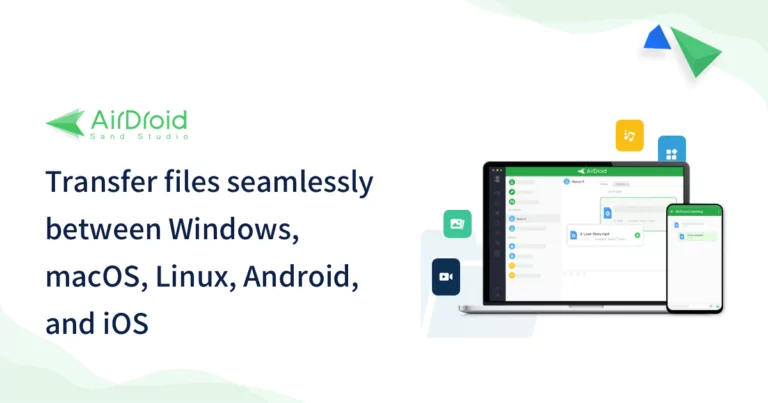
Ahora, basta con unos pocos clics para transferir datos entre tus smartphones, así como entre tu móvil y tu PC.
Características principales
- Incluso un principiante puede transferir datos entre dispositivos iOS.
- Admite todos los tipos de datos populares, incluidos fotos, vídeos, contactos, etc.
- Garantiza una velocidad mucho más rápida que la mayoría de las herramientas.
- Admite la transferencia de datos entre plataformas, incluidos Windows, Mac, Android e iOS.
A continuación te explicamos cómo utilizar este programa para mover datos entre dos iPhones:
Paso 1. Instala la aplicación móvil AirDroid en ambos iPhones. Asegúrate de iniciar sesión con la misma cuenta AirDroid.
Paso 2. En el iPhone antiguo, pulsa la pestaña Cerca y selecciona el teléfono del destinatario para conectar a distancia ambos dispositivos.
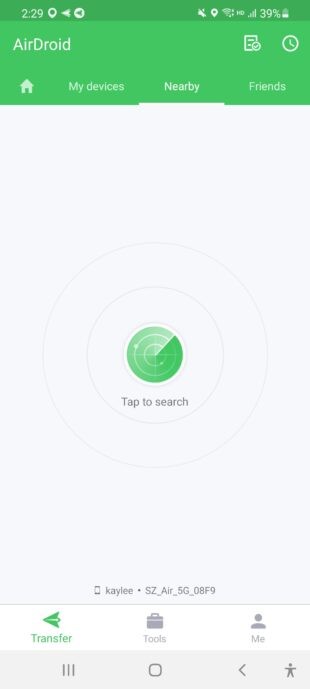
Paso 3. Después de eso, toca el ícono del clip > Archivos y seleccione los archivos que desea enviar.
Paso 4. Presiona la opción Enviar y el programa los transferirá en poco tiempo.
Conclusión
Con suerte, ahora puedes solucionar el problema de que la transferencia directa desde el iPhone no está funcionando. Si no sigues ninguno de estos consejos y trucos, lo mejor que puede hacer es utilizar un programa de transferencia de datos profesional como AirDroid Personal.
Te permite mover archivos ilimitados entre dos iPhones o, de hecho, dos dispositivos cualesquiera a una velocidad notable. Obtén su versión premium para disfrutar de todas sus funciones espectaculares.
Preguntas frecuentes comunes sobre el iPhone que no transfiere datos
Aquí hay algunas preguntas importantes que debe conocer.
1. ¿Por qué no se transfieren mis datos al nuevo teléfono?
Etsas podrían ser las razones:
- Los dispositivos están lejos unos de otros.
- No hay conexión a Internet.
- Bluetooth está desactivado.
- Batería baja.
- iOS antiguos u obsoletos.
- Fallos en el software del sistema.
2. ¿Cómo arreglar la transferencia de iPhone a iPhone que no funciona correctamente?
Prueba los siguientes consejos:
- Forzar reinicio en ambos dispositivos.
- Habilita Bluetooth.
- Actualizar iOS.
- Pruebq la transferencia de datos por cable.
- Utiliza un método alternativo.








Deja una respuesta.